Đôi khi bạn có thể cần sao chép văn bản từ hình ảnh. Vì Linux không có tiện ích OCR (Optical character recognition, hay Nhận dạng ký tự quang học) tích hợp sẵn, bạn phải sử dụng đến trình đọc OCR của bên thứ ba. Nhưng vì hầu hết đây là các công cụ dựa trên dòng lệnh, chúng không thân thiện với người dùng.
Trái lại, TextSnatcher là một chương trình đơn giản và trực quan giúp sao chép văn bản từ hình ảnh trên Linux rất dễ dàng.
TextSnatcher là gì?
TextSnatcher về cơ bản là giao diện người dùng cho công cụ Tesseract OCR: một trong những công cụ OCR phổ biến được sử dụng bởi nhiều hệ điều hành khác nhau. Do đó, ngoài việc dễ sử dụng, công cụ này cũng nhanh chóng và chính xác trong việc nhận dạng các ký tự.
TextSnatcher hỗ trợ nhiều ngôn ngữ: tiếng Anh, tiếng Trung, tiếng Nhật, tiếng Pháp, tiếng Tây Ban Nha, tiếng Đức và tiếng Ả Rập. Vì vậy, bạn có thể dễ dàng trích xuất văn bản từ hình ảnh có chứa các ngôn ngữ này.
Cách cài đặt TextSnatcher trên Linux
TextSnatcher tương thích với tất cả các bản phân phối Linux lớn. Làm theo hướng dẫn bên dưới để cài đặt nó trên hệ thống của bạn.
Nếu bạn đang sử dụng Ubuntu, Linux Mint hoặc bất kỳ bản phân phối nào khác, bạn có thể cài đặt TextSnatcher từ Flathub. Để làm điều này, trước tiên, hãy đảm bảo hệ thống của bạn có Flatpak. Bạn có thể thực hiện việc này bằng cách mở một terminal và chạy lệnh sau:
flatpak --versionNếu kết quả trả về một phiên bản, bạn đã cài đặt Flatpak trên hệ thống của mình. Nếu không, bạn sẽ cần cài đặt nó trước, bạn có thể thực hiện điều này bằng cách tham khảo hướng dẫn Flatpak chi tiết của FUNiX.
Tiếp theo, nhập lệnh sau để cài đặt TextSnatcher:
flatpak install flathub com.github.rajsolai.textsnatcherMặt khác, nếu bạn đang sử dụng hệ điều hành cơ bản, bạn có thể tải xuống TextSnatcher từ AppCenter bằng đườngt linkên dưới.
Tải xuống: TextSnatcher
Ngoài ra, nếu bạn muốn tạo TextSnatcher từ nguồn — có lẽ vì bạn muốn có một phiên bản cụ thể — bạn cũng có thể làm điều đó. Tuy nhiên, bạn cũng sẽ cần cài đặt các phần phụ thuộc sau nếu bạn làm theo cách này:
- granite
- gtk + -3.0
- gobject-2.0
- gdk-pixbuf-2.0
- libhandy-1
- libportal-0,5
Sau khi bạn đã cài đặt chúng, hãy chạy lệnh sau trong terminal để sao chép kho lưu trữ TextSnatcher:
git clone https://github.com/RajSolai/TextSnatcher.git TextSnatcherSau đó, điều hướng đến thư mục TextSnatcher bằng:
cd TextSnatcherBây giờ xây dựng chương trình với Meson:
meson build --prefix=/usrThay đổi thư mục để tạo bằng lệnh cd:
cd buildVà cuối cùng, cài đặt nó bằng cách chạy:
sudo ninja install && com.github.rajsolai.textsnatcherCách sử dụng TextSnatcher
Sau khi bạn đã cài đặt TextSnatcher, việc sử dụng nó khá dễ dàng.
Bắt đầu bằng cách mở menu ứng dụng. Sau đó, tìm kiếm TextSnatcher và khởi chạy nó. Bạn sẽ được chào đón bằng một cửa sổ TextSnatcher nhỏ. Thay đổi kích thước cửa sổ này theo sở thích để thực hiện các thao tác trên đó dễ dàng hơn.
Tiếp theo, chọn ngôn ngữ bạn muốn trích xuất từ hình ảnh. Để thực hiện việc này, hãy nhấn vào biểu tượng lá cờ ở góc bên trái của cửa sổ và chọn một ngôn ngữ từ các ngôn ngữ có sẵn.
Tiếp theo, bạn cần cung cấp hình ảnh mà bạn muốn trích xuất văn bản sang TextSnatcher. Có ba cách khác nhau để làm điều này:
- Chụp ảnh màn hình: cho phép bạn chụp ảnh màn hình với văn bản mà bạn muốn trích xuất
- Chọn tệp: cho phép bạn chọn một tệp trên máy tính của mình và trích xuất văn bản từ nó
- Nhận từ Clipboard: cung cấp cho bạn khả năng sao chép hình ảnh vào khay nhớ tạm và trích xuất văn bản của nó
Để truy cập các tùy chọn này, hãy nhấn vào nút Snatch Now trên màn hình chính của TextSnatcher và nó sẽ hiển thị cho bạn ba tùy chọn này trên màn hình sau:
Tùy chọn 1: Chụp ảnh màn hình
Nếu bạn muốn trích xuất văn bản từ màn hình của mình, cách dễ nhất để thực hiện là chụp ảnh màn hình và sau đó chuyển nó đến TextSnatcher để trích xuất văn bản.
Để làm điều này, hãy nhấp vào nút Take Screenshot (Chụp ảnh chụp màn hình).
TextSnatcher bây giờ sẽ khởi động tiện ích ảnh chụp màn hình scrot và hiển thị một con trỏ hình chữ thập. Sử dụng nó để vẽ ra khu vực xung quanh văn bản bạn muốn trích xuất để chụp ảnh màn hình của nó.
Chờ trong vài giây. TextSnatcher sẽ xử lý văn bản và thêm nó vào khay nhớ tạm của bạn. Mở bất kỳ chương trình ghi chú nào trên máy tính và sử dụng phím tắt Ctrl + V hoặc nhấp chuột phải vào chỗ trống và chọn Paste để dán và xem văn bản đã sao chép từ hình ảnh.
Tùy chọn 2: Chọn tệp
Một cách khác để cung cấp hình ảnh vào TextSnatcher là tải nó lên. Để sử dụng phương pháp này, hãy nhấp vào nút Choose File (Chọn tệp).
Khi TextSnatcher mở trình quản lý tệp, hãy chọn tệp bạn muốn tải lên và nhấn Open hoặc Ok để tải tệp lên.
Sau khi hình ảnh được tải lên, TextSnatcher sẽ đọc nó và lưu văn bản của nó vào khay nhớ tạm của bạn. Paste nội dung đã lưu vào bất kỳ chương trình ghi chú nào trên máy tính.
Tùy chọn 3: Lấy từ Clipboard
Tương tự, bạn cũng có thể sử dụng tùy chọn Get from Clipboard để đưa hình ảnh vào TextSnatcher để trích xuất văn bản từ đó.
Bạn cần sao chép hình ảnh mà bạn muốn trích xuất văn bản vào khay nhớ tạm. Sau đó, TextSnatcher sẽ kiểm tra khay nhớ tạm của bạn để tìm hình ảnh và trích xuất văn bản từ đó.
Tuy nhiên, chức năng này là một thứ có thể bỏ qua vào lúc này, đặc biệt là trên các hệ thống sử dụng trình quản lý cửa sổ X11 vì nó khá hay gặp lỗi.
Dễ dàng trích xuất văn bản từ hình ảnh
TextSnatcher giúp việc trích xuất văn bản từ hình ảnh trên Linux thực sự dễ dàng. Nó rất nhanh và khá dễ sử dụng. Ngoài ra, hỗ trợ đa ngôn ngữ cho phép bạn sử dụng chương trình để trích xuất văn bản bằng nhiều ngôn ngữ.
Vân Nguyễn
Dịch từ: https://www.makeuseof.com/how-to-copy-text-from-image-linux-textsnatcher/

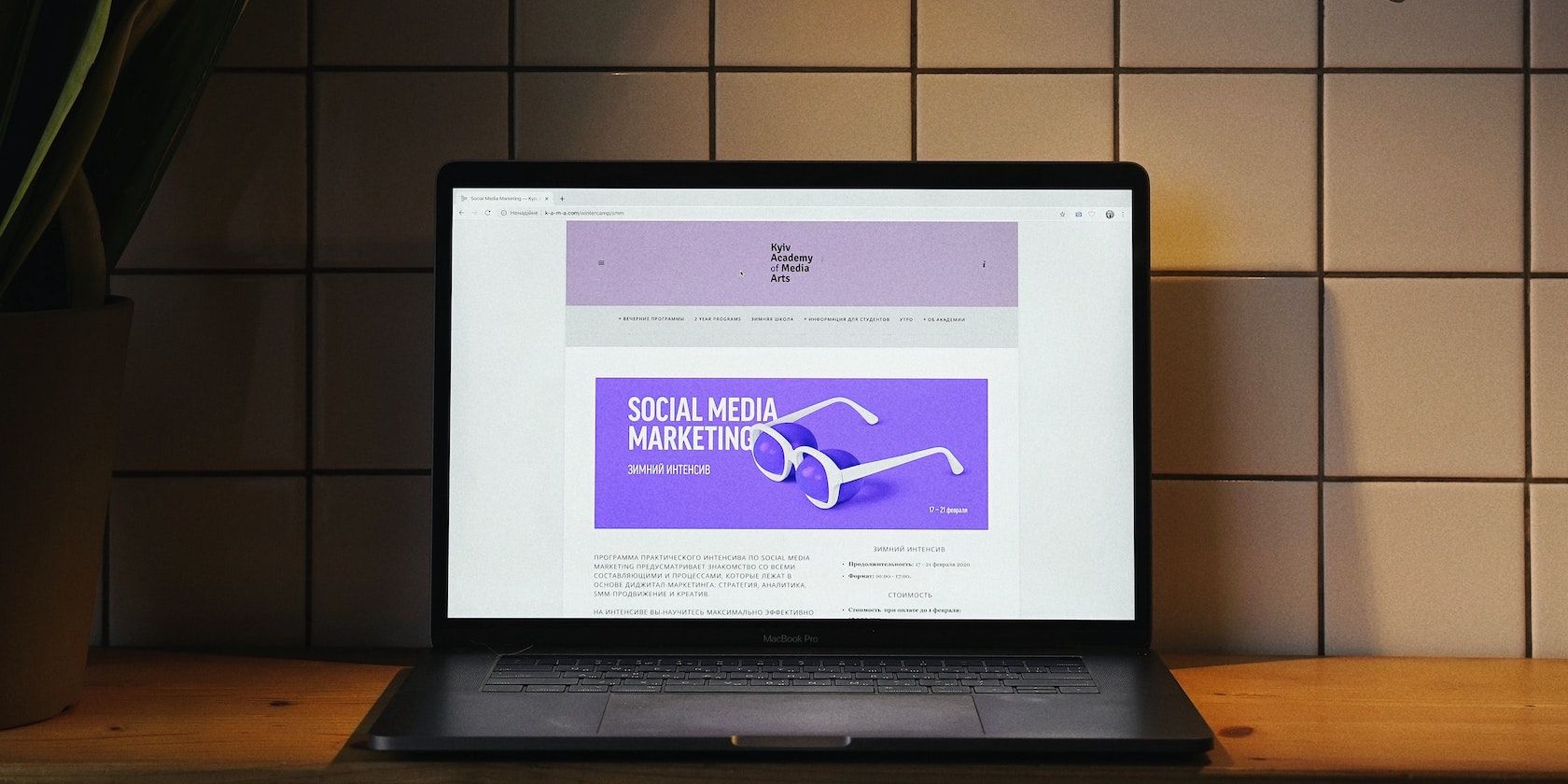
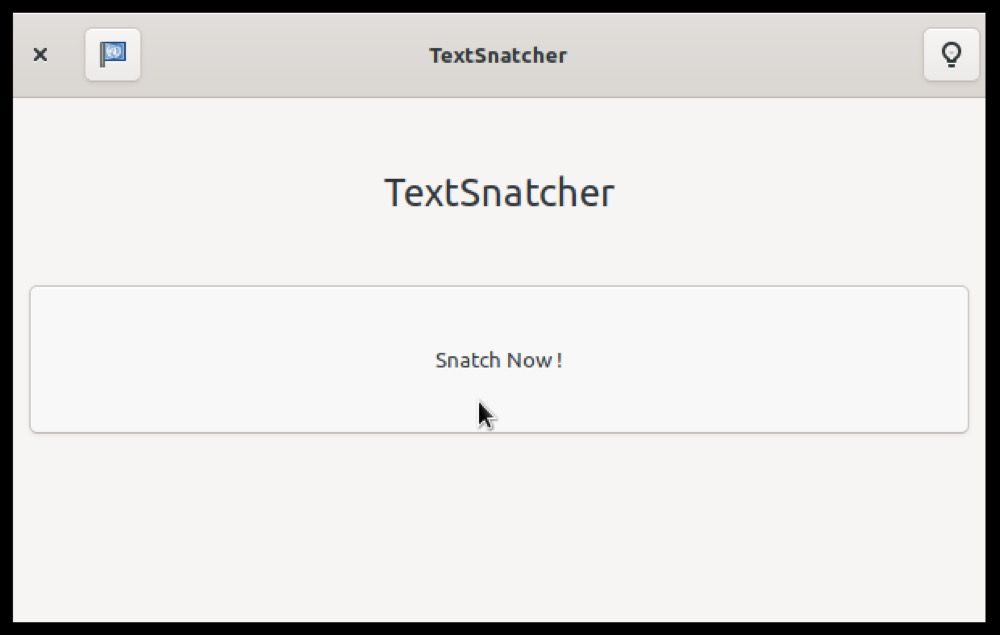
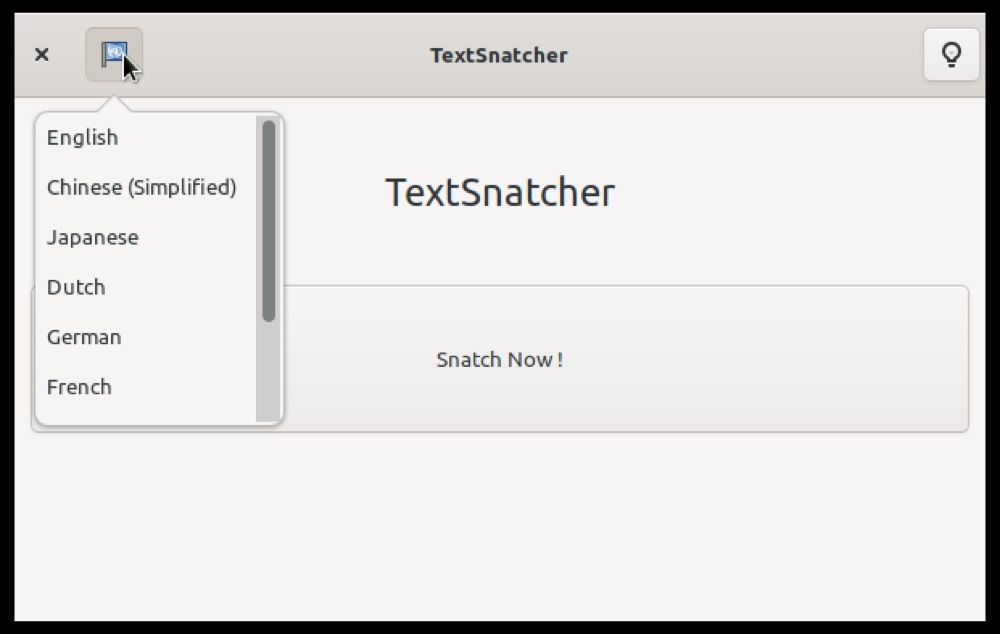
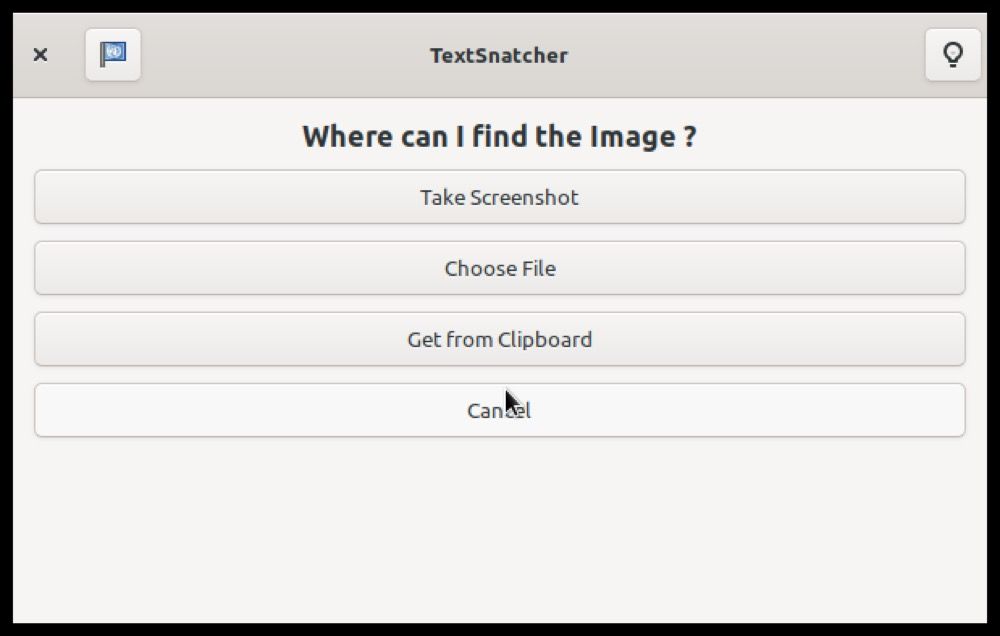
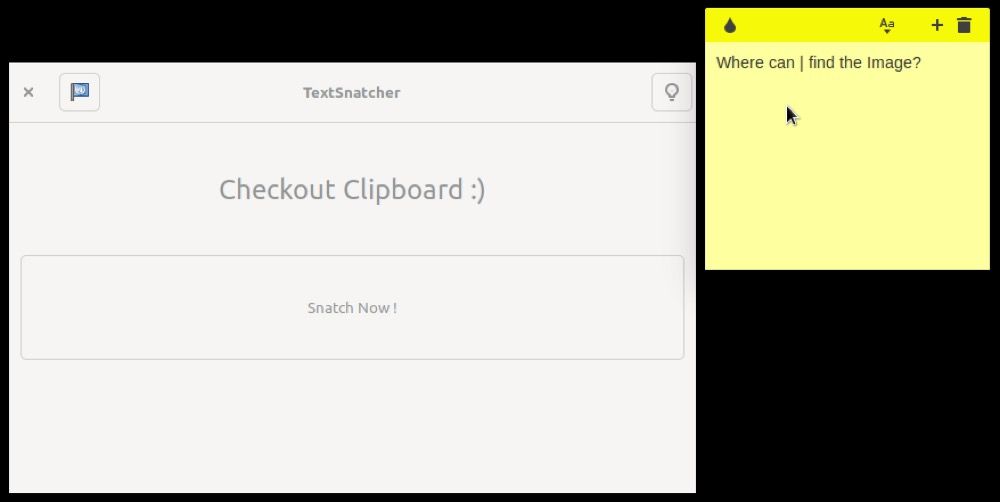
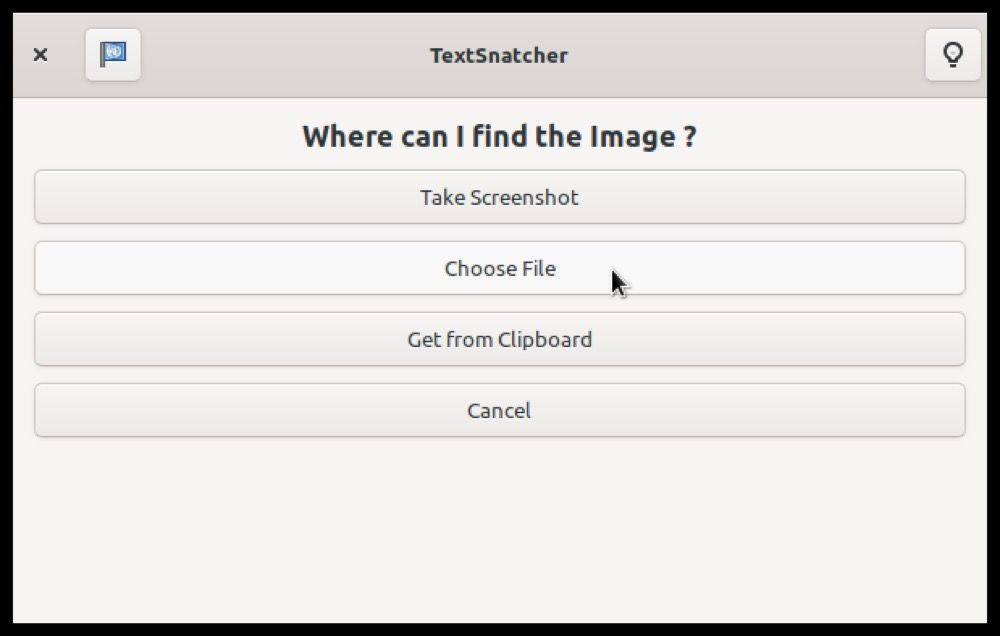
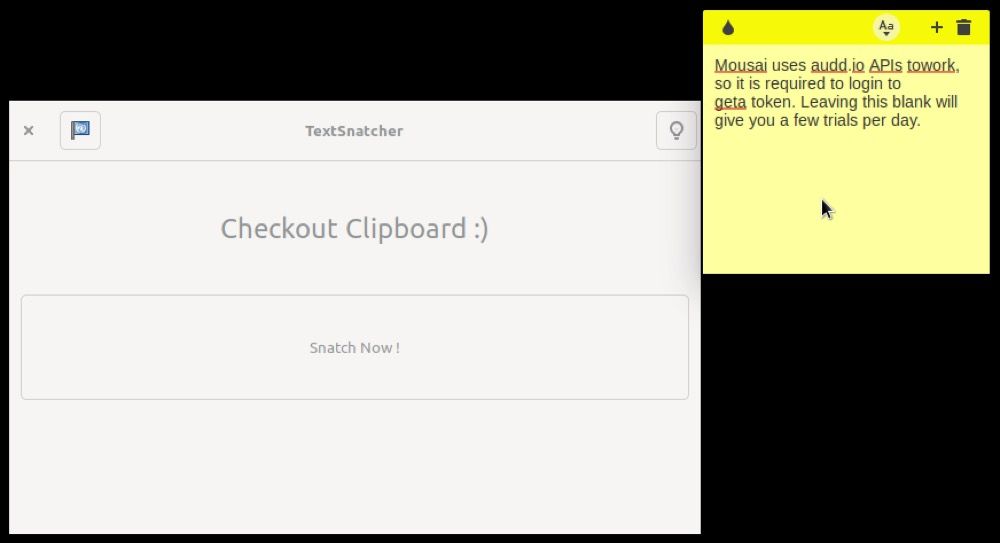












Bình luận (0
)